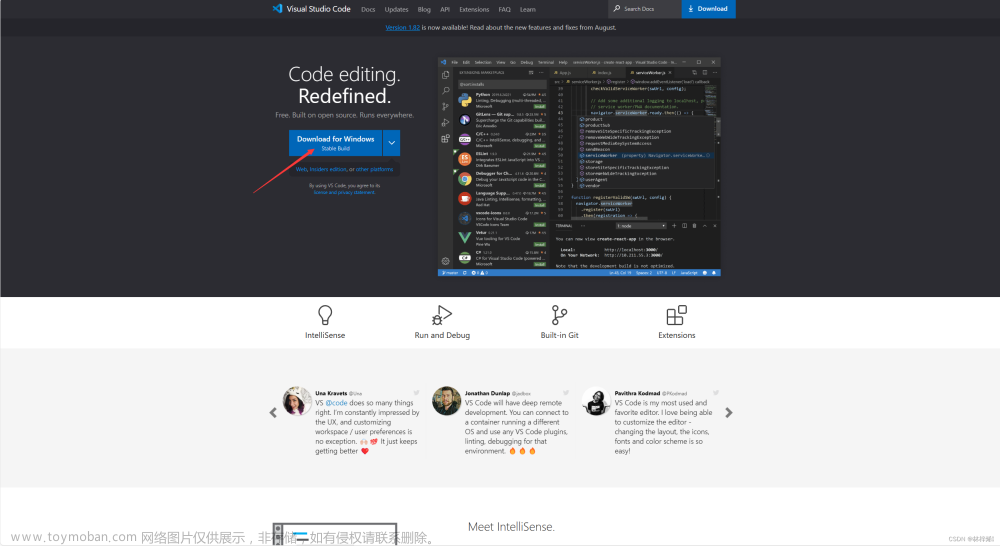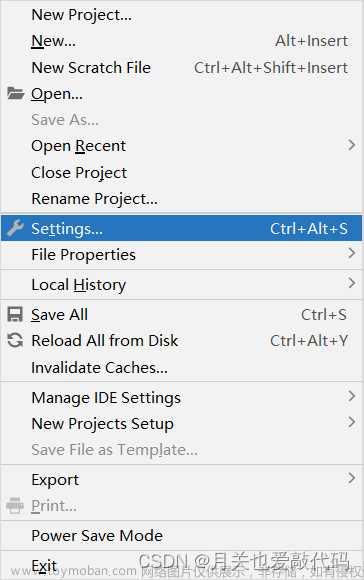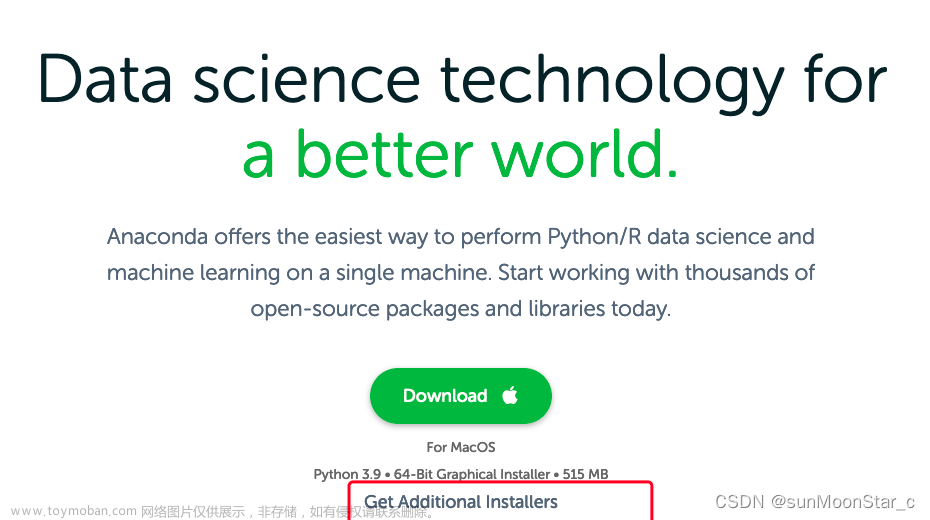新建虚拟环境后,进入虚拟环境的时候出现这样的报错:
此时不应有Anaconda3 envs yolov5 Library ssl cacert.pem。
![【已解决】激活虚拟环境报错:此时不应有Anaconda3\envs\[envs]\Library\ssl\cacert.pem。,python随手技巧,python,virtualenv](https://imgs.yssmx.com/Uploads/2023/09/696524-1.png)
但是之前装的虚拟环境也还能再次激活,base环境也无任何问题,仅新装的虚拟环境无法激活。
查遍了百度谷歌,好像没什么人遇到这种问题。
一开始的想法是证书出现了问题,解决方式如下:(虽然都没解决到我的问题,但还是先记录一下)
- 更新openssl库,出现同样的报错
- 删除
\Library\ssl\cacert.pem文件,出现同样的报错 - 删除虚拟环境的
\Library\ssl\,将base环境的ssl文件夹复制到虚拟环境的\Library\中,同样的报错 - 在cacert网站下载最新的cacert文件放到ssl文件夹里,同样的报错
- 卸载重装另一版本的anaconda,同样的报错(炸裂)
最终解决方法:
将虚拟环境安装到没有空格的路径里(我Anaconda的路径有两个空格)
例如:
conda create --prefix=E:\envs\yolov5 python=3.9
然后就可以看到环境安装成功了![【已解决】激活虚拟环境报错:此时不应有Anaconda3\envs\[envs]\Library\ssl\cacert.pem。,python随手技巧,python,virtualenv](https://imgs.yssmx.com/Uploads/2023/09/696524-2.png)
激活环境:
activate E:\envs\yolov5
退出当前环境
deactivate
删除指定路径下的虚拟环境文章来源:https://www.toymoban.com/news/detail-696524.html
conda remove --prefix=E:\envs\yolov5 --all
今后还是记住最好将Anaconda安装到没有空格的路径文章来源地址https://www.toymoban.com/news/detail-696524.html
到了这里,关于【已解决】激活虚拟环境报错:此时不应有Anaconda3\envs\[envs]\Library\ssl\cacert.pem。的文章就介绍完了。如果您还想了解更多内容,请在右上角搜索TOY模板网以前的文章或继续浏览下面的相关文章,希望大家以后多多支持TOY模板网!